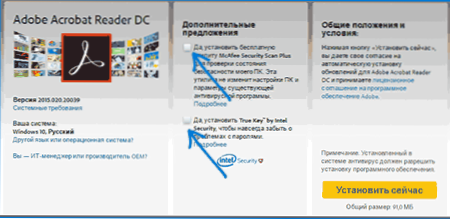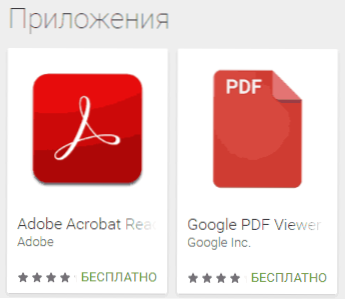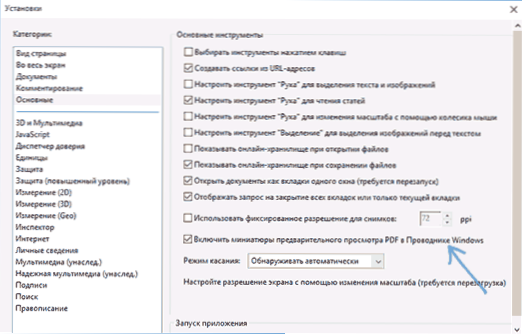Файли формату PDF поширені для книг, журналів, документів (в тому числі, що вимагають заповнення і підпису) та інших текстових і графічних матеріалів. Незважаючи на те, що сучасні ОС дозволяють переглядати файли PDF тільки за допомогою вбудованих програм, питання про те, чим відкрити ці файли залишається актуальним.
Файли формату PDF поширені для книг, журналів, документів (в тому числі, що вимагають заповнення і підпису) та інших текстових і графічних матеріалів. Незважаючи на те, що сучасні ОС дозволяють переглядати файли PDF тільки за допомогою вбудованих програм, питання про те, чим відкрити ці файли залишається актуальним.
У цій інструкції для початківців детально про те, як відкрити PDF файли в Windows 10, 8 і Windows 7, а також на інших ОС, про відмінності способів і додаткові функції, доступних в кожній з "PDF читалок", які можуть стати в нагоді користувачеві. Також може бути цікаво: Як конвертувати PDF в Word.
Зміст матеріалу:
- Adobe Acrobat Reader DC - безкоштовна програма для роботи з PDF від авторів PDF.
- Як відкрити PDF файл в браузері - читання PDF в сучасних браузерах: Google Chrome, Microsoft Edge, яндекс.браузер та інших.
- Sumatra PDF - компактна програма з відкритим вихідним кодом для читання PDF, djvu, epub, mobi і деяких інших форматів, доступна у вигляді portable версії.
- Foxit Reader - одна з найпопулярніших і функціональних безкоштовних програм - аналогів Adobe Acrobat Reader.
- Microsoft Word - про читання і редагування PDF файлів в Word.
- Nitro PDF Reader - ще одна потужна утиліта для роботи з PDF, але без підтримки російської мови.
- Як відкрити PDF на Android, iPhone і iPad
- Як включити мініатюри PDF файлів в провіднику Windows 10, 8 і Windows
Adobe Acrobat Reader DC
Adobe Acrobat Reader DC - "стандартна" програма для відкриття PDF файлів. Такою вона є з тієї причини, що сам формат PDF - це продукт компанії Adobe.
З огляду на, що ця програма читання PDF є свого роду офіційної, вона найбільш повно підтримує всі функції для роботи з даним типом файлів (за винятком повноцінного редагування - тут будуть потрібні вже платне ПО)
- Робота зі змістом, закладки.
- Можливість створення заміток, виділень в PDF.
- Заповнення форм, представлених в PDF форматі (наприклад, банк вам може надіслати анкету саме в даному виді).
Програма російською мовою, зі зручним інтерфейсом, підтримкою вкладок для різних файлів PDF і містить, напевно, все що може знадобитися при роботі з цим типом файлів, не пов'язаної з їх створенням і повноцінним редагуванням.

З можливих мінусів програми
- У порівнянні з іншими подібними продуктами, Acrobat Reader DC більш "важкий" і додає служби Adobe в автозавантаження (що не виправдано, якщо робота з PDF вам потрібно епізодично).
- Деякі функції роботи з PDF (наприклад, "редагувати PDF") представлені в інтерфейсі програми, але працюють лише в якості "посилань" на платний продукт Adobe Acrobat Pro DC.Може бути не дуже зручно, особливо для початківця користувача.
- При завантаженні програми з офіційного сайту вам "в навантаження" запропонують додаткове, більшості користувачів непотрібне, ПО. Але від нього легко відмовитися, див. Скріншот нижче.
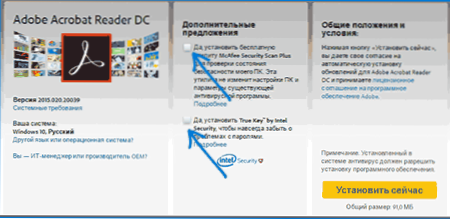
Так чи інакше, Adobe Acrobat Reader - ймовірно, найпотужніша з безкоштовних програм, що дозволяє відкрити PDF файли і виконувати базові дії над ними.
Завантажити безкоштовно Adobe Acrobat Reader DC російською мовою ви можете з офіційного сайту https://get.adobe.com/ru/reader/
Примітка: ви маєте доступ також версії Adobe Acrobat Reader для MacOS, iPhone і Android (скачати можна у відповідних магазинах додатків).
Як відкрити PDF в Google Chrome, Microsoft Edge і інших браузерах
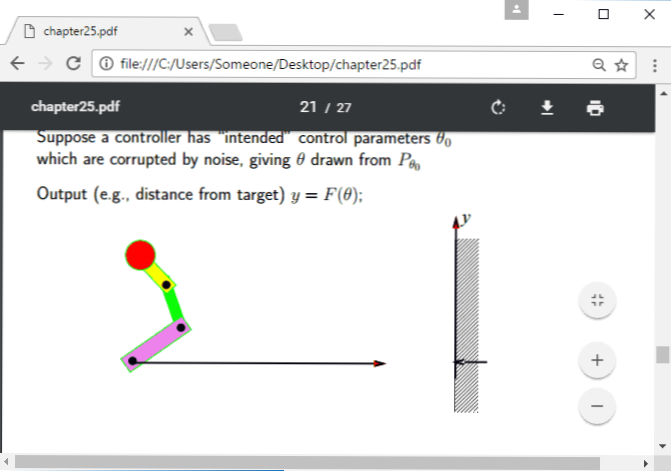
Сучасні браузера на базі Chromium (Google Chrome, Opera, яндекс.браузер і інші), а також вбудований в Windows 10 браузер Microsoft Edge підтримують відкриття PDF без будь-яких плагінів.

Щоб відкрити файл PDF в браузері, досить або натиснути правою кнопкою миші по такому файлу і вибрати пункт "Відкрити за допомогою", або перетягнути файл на вікно браузера. А в Windows 10 браузер Edge є програмою за замовчуванням для відкриття цього формату файлів (тобто досить просто двічі клікнути по PDF).

При перегляді PDF через браузер доступні тільки базові функції, такі як навігація по сторінках, настройка масштабу і інших варіантів перегляду документа.Однак у багатьох випадках ці можливості відповідають тому, що потрібно, і установка додаткових програм для відкриття PDF файлів не потрібно.
Sumatra PDF
Sumatra PDF - повністю безкоштовна програма з відкритим вихідним кодом для відкриття файлів PDF в Windows 10, 8, Windows 7 і XP (також вона дозволяє відкрити djvu, epub, mobi і деякі інші популярні формати).
Серед переваг Sumatra PDF - висока швидкість роботи, зручний інтерфейс (з підтримкою вкладок) російською мовою, різноманітні опції перегляду, а також можливість використовувати portable версію програми, яка потребує установки на комп'ютер.

З обмежень програми - неможливість редагувати (заповнювати) форми PDF, додавати коментарі (нотатки) до документа.
Якщо ви студент, викладач або користувач, який часто переглядає літературу, доступну в інтернеті в різних, поширених в російськомовному Інтернеті форматах, а не тільки в PDF, при цьому не хочете "завантажувати" свій комп'ютер важким ПО, можливо, Sumatra PDF - найкраща програма для цих цілей, рекомендую спробувати.
Завантажити безкоштовно російську версію Sumatra PDF можна з офіційного сайту https://www.sumatrapdfreader.org/free-pdf-reader-ru.html
Foxit Reader
Ще одна популярна читалка PDF файлів - Foxit Reader.Це, свого роду, аналог Adobe Acrobat Reader з кілька відрізняється інтерфейсом (кому-то він може здатися більш зручним, оскільки в більшій мірі нагадує продукти Microsoft) і практично тими ж функціями для роботи з PDF файлами (і також пропонує платний софт для створення і редагування PDF файлів, в даному випадку - Foxit PDF Phantom).

Всі необхідні функції і можливості в програмі присутні: починаючи зручною навігацією, закінчуючи виділеннями тексту, заповненням форм, створенням заміток і навіть плагінами для Microsoft Word (для експорту в PDF, що в загальному-то вже присутній в останніх версіях Office).
Вердикт: якщо вам потрібно потужний і безкоштовний продукт, щоб відкрити PDF файл і виконувати базові дії з ним, але Adobe Acrobat Reader DC не припав до душі, спробуйте Foxit Reader, можливо, він сподобається більше.
Завантажити Foxit PDF Reader російською мовою можна з офіційного сайту https://www.foxitsoftware.com/ru/products/pdf-reader/
Microsoft Word
Останні версії Microsoft Word (2013, 2016, в складі Office 365) також дозволяють відкрити PDF файли, правда роблять це трохи інакше, ніж перераховані вище програми і для простого читання цей спосіб не зовсім підходить.
При відкритті PDF через Microsoft Word, документ конвертується в формат Office (причому для великих документів це витрачається багато часу) і стає доступним для редагування (але тільки не для PDF, що представляють собою відскановані сторінки).

Після редагування, файл можна зберегти як в рідному форматі Word, так і експортувати назад в формат PDF. Більш детально на цю тему в матеріалі Як редагувати PDF файл.
Nitro PDF Reader
Про Nitro PDF Reader коротко: безкоштовна і потужна програма для відкриття, читання, анотації PDF файлів, популярна, в коментарях повідомляють, що вже доступна на російській мові (на момент початкового написання огляду не було).

Однак, якщо англійська мова для вас не є проблемою - придивіться, чи не виключаю, що ви знайдете приємним інтерфейс, набору функцій (включаючи замітки, витяг зображень, виділення тексту, підписування документів, причому можливо зберігання кількох цифрових ID, конвертація PDF в текст і інші ).
Офіційна сторінка завантаження Nitro PDF Reader https://www.gonitro.com/ru/pdf-reader
Чим відкрити PDF на Android і iPhone
Якщо вам потрібно читання PDF файлів на телефоні або планшеті Android, а також на iPhone або iPad, то в Google Play Маркет і в Apple App Store ви легко знайдете не один десяток різних PDF-читалок, серед яких можна виділити
- Для Android - Adobe Acrobat Reader і Google PDF Viewer
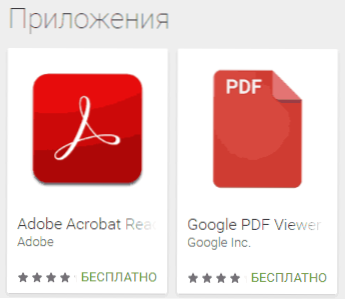
- Для iPhone і iPad - Adobe Acrobat Reader (втім, якщо вам потрібно тільки читання PDF, то в якості читалки на iPhone прекрасно працює вбудований додаток iBooks).
З великою ймовірністю,цей невеликий набір додатків для відкриття PDF вам підійде (а якщо немає, подивіться інші додатки, яких в магазинах предостатньо, при цьому рекомендую читати відгуки).
Попередній перегляд PDF файлів (мініатюри) в провіднику Windows
Крім відкриття PDF, вам може стати в нагоді можливість попереднього перегляду файлів PDF в провіднику Windows 10, 8 або Windows 7 (на MacOS така функція, наприклад, присутній за замовчуванням, як і вбудоване ПО для читання PDF).

Реалізувати це в Windows можна різними способами, наприклад, за допомогою стороннього ПО PDF Preview, а можна і за допомогою окремих програм для читання PDF файлів, наведених вище.
Робити це вміють:
- Adobe Acrobat Reader DC - для цього, програма повинна бути встановлена для перегляду PDF за замовчуванням в Windows, а в меню "Редагування" - "Установки" - "Основні" потрібно включити опцію "Включити мініатюри попереднього перегляду PDF в провіднику".
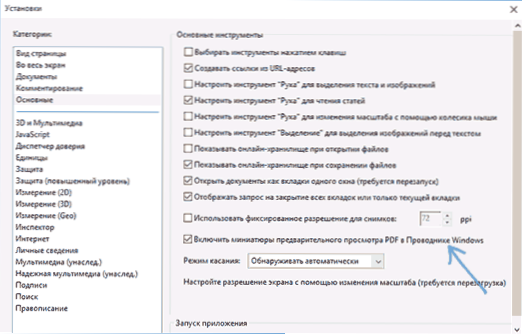
- Nitro PDF Reader - коли встановлений в якості програми за замовчуванням для PDF файлів (тут може стати в нагоді Програми за замовчуванням Windows 10).
На цьому завершую: якщо ж у вас є власні пропозиції щодо відкриття PDF файлів або залишилися питання - нижче ви знайдете форму для коментарів.